| 11/09/2011 | Hola a todos!!
A pesar de que por el título no pudiera parecerlo, este es un nuevo tutorial de Android, y en mi opinión bastante útil, (ya me contaréis en la vuestra XD.)
En fin, a grandes rasgos lo que voy a explicar en este tutorial es la extensión para el navegador Google Chrome "Chrome To Phone". Esta nos permite (una vez instalada la app correspondiente en el móvil Android) mandar links desde el navegador al móvil.
Me explico, yo por ejemplo estoy viendo Configurarequipos en el ordenador con Chrome, pero me tengo que ir, y quiero llevarme la página al móvil sin tener que buscarla o introducirla manualmente. Se pasa y listo.
Recordad que esto sólo es válido en la combinación Chrome-Android, no siendo posible utilizarlo con otro navegador/sistema. (Nota: El móvil tiene que llevar Android 2.2 o superior según las especificaciones, pero es posible que funcione en Éclair también.)
Así pues, empecemos. Primero instalaremos la extensión.
La encontramos aqui.
O por código QR:
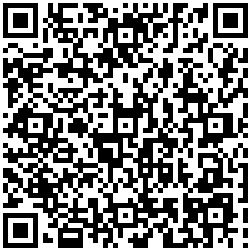
Bien una vez hemos instalado ambas nos vamos al teléfono y en el menú encontraremos la app "Chrome To Phone". La abrimos y vemos lo siguiente:
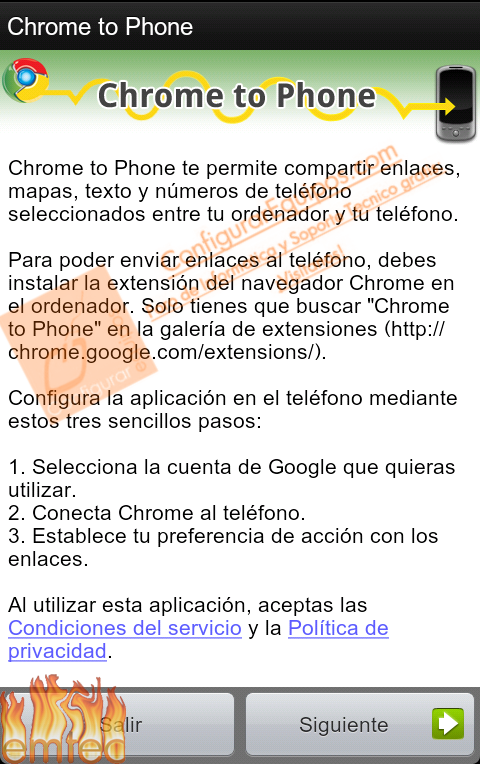
Damos en siguiente y nos preguntará si queremos utilizar la cuenta Gmail que ya tenemos asociada al teléfono:
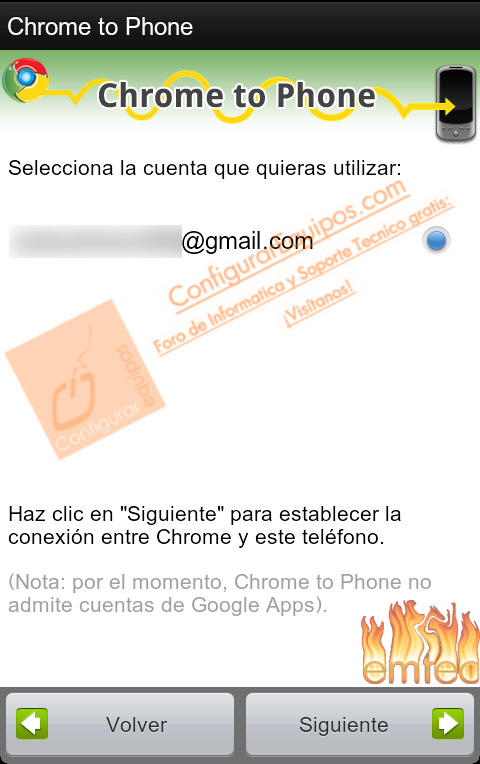
Damos en siguiente de nuevo y ahora seleccionamos de qué manera queremos que se abran los enlaces:

Siguiente y Finalizar.
Ahora nos vamos a Chrome y damos en el icono de antes, nos saldrá esto:
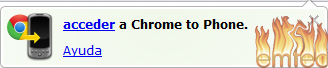
Click en Acceder y entramos en nuestra cuenta Gmail:
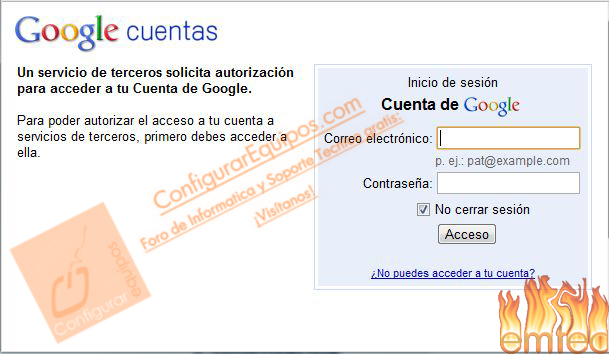
Cuando entremos nos saldrá esto, preguntándonos si queremos permitir el acceso de la app a nuestra cuenta:
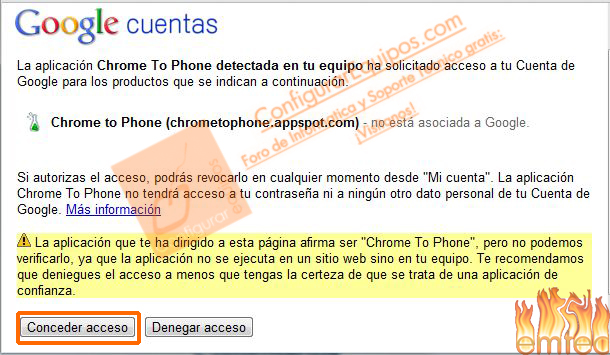
Damos en Conceder Acceso y la ventana siguiente la podemos cerrar.
Y ya está todo preparado.
Si ahora nos vamos a cualquier página y pulsamos el icono:
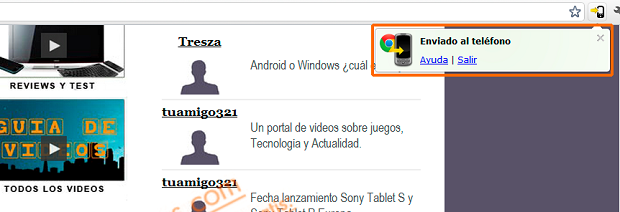
Como veis el sistema hace uso de la cuenta de Gmail que queramos y el navegador para pasar los enlaces. La verdad es que a mi me resulta bastante útil.
Aquí termina este tutorial, espero que os haya gustado, y si tenéis alguna duda, ya sabéis que lo podéis postear en el foro.
Un saludo
Tutorial realizado por  para para  |
|

